Eliminar el virus .vvv File Extension (Guía de eliminación) - Instrucciones de recuperación incluídas
Guía de eliminación del virus .vvv File Extension
¿Qué es El virus extensión .vvv?
Descripción del virus extensión .vvv
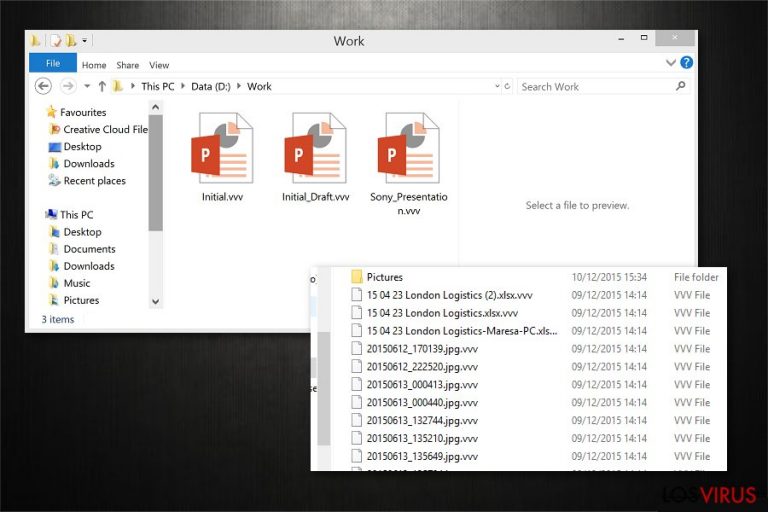
El virus extensión .vvv es un ransomware malicioso que es conocido por ser una versión actualizada de Teslacrypt 2.0. Este virus de ordenador puede entrar en tu ordenador como Troyano (lo que significa que este virus pretende ser un archivo legal, y la mayoría de las veces viene como archivo adjunto en emails).
Si un ransomware infecta un ordenador, usa el algoritmo de encriptación AES-256-CBC y encripta todos los archivos personales (incluyendo aquellos con extensiones: .docx, .docm, .xls, .xlsx, .ppt, .pptx, .pptm, .pdf, .eps, .ai, .indd, .cdr, .dng, .lnk, .jpg, .png, .pdd, .doc, .jfif, .jpeg, .gif, .bmp, .exif, .txt, .wps, .mp3.) almacenados en él.
Cuando los archivos son encriptados, este malware cambia la extensión de los mismos a .vvv. Una vez que el ransomware los encripta, deja un mensaje de información en archivos llamados HOW_RECOVER.HTML, HELP_RESTORE.HTML and HOW_RECOVER.TXT o HELP_RESTORE.TXT. Estos archivos van a ser almacenados en cada una de las carpetas que contengan archivos encriptados.
Todos estos archivos incluyen información sobre cómo recuperar tus archivos. Piden realizar un pago (normalmente de más de 500$) a través del sistema de pago por Bitcoin, para obtener un código de desencriptación. También dice que, si no pagas durante el tiempo estipulado, nunca recuperarás tus archivos. No deberías creerte estas intimidaciones, y tampoco deberías pagar el pago que se te pide, ya que nadie te garantiza que los ciber criminales que han encriptado tus archivos vayan a ayudarte a recuperarlos.
Lo primero que debes hacer cuando te des cuenta de un mensaje que te diga que tus archivos han sido encriptados es eliminar el virus extensión .vvv INMEDIATAMENTE. Esto puede ayudarte a salvar algunos de tus archivos, ya que eliminando el malware extensión .vvv, para su proceso de encriptación. Te recomendamos que uses un software de eliminación de malware profesional (por ejemplo, FortectIntego) para eliminar el virus extensión .vvv de tu ordenador.
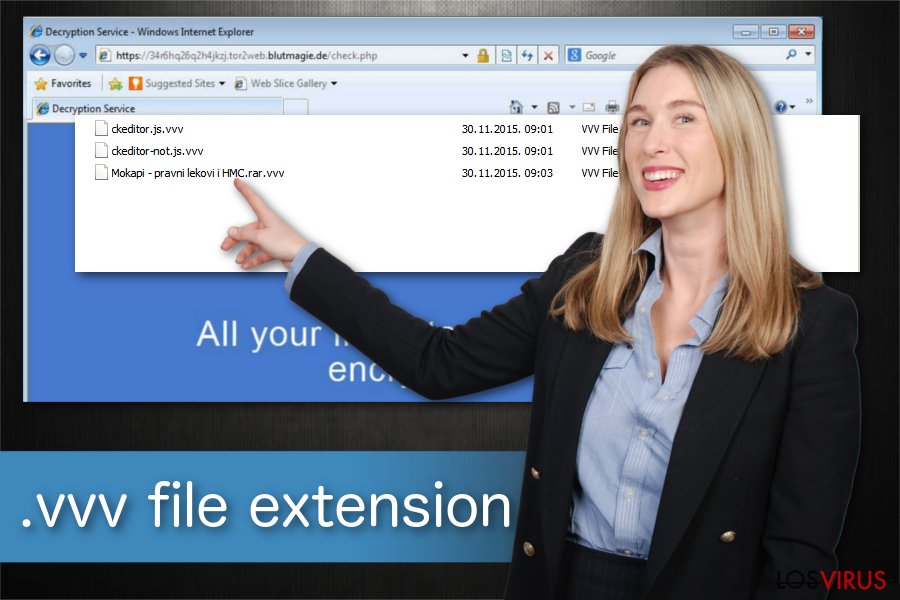
¿Cómo ha logrado el virus extensión .vvv entrar en mi ordenador e infectarlo?
El virus extensión .vvv se difunde como Troyano, lo que implica que puede ser descargado online, o ser enviado a través de tu email. Es por lo que nuestro equipo de análisis recomienda que no descargues ningún software online sospechoso.
Debes siempre comprobar si la página web que proporciona los links para obtener aplicaciones gratuitas es segura; además, aléjate de las páginas webs que te pidan completar encuestas sospechosas o insertar información personal o información bancaria, especialmente si es una página web desconocida para tí. Deberías también instalar los programas nuevos de manera muy cuidadosa.
Para asegurarte que no entran archivos adjuntos intrusos en tu ordenador, selecciona siempre las opciones Avanzadas/Personalizadas de instalación y analiza la lista de apps recomendadas. Por lo general, cualquier app adjunta a un freeware (programa gratuito) o shareware, son programas potencialmente no deseados o programas publicitarios, por lo que no vas a perder nada si rechazas instalarlos.
Sin embargo, la distribución más común de ransomware es a través de emails. Debes ser muy cuidadoso si recibes un email de un remitente desconocido, especialmente si el email incluye archivos adjuntos. Presta atención a la dirección del email del remitente; algunas veces los ciber criminales intentan imitar que te envían un documento “CHECK.TXT,” “AWARD.TXT” o “PENALTY.TXT” de una página web de confianza. Sin embargo, no falles en estas mentiras y no abras tales archivos adjuntos. Si quieres saber cómo eliminar el virus extensión .vvv, lee la siguiente página.
¿Cómo eliminar este ransomware? ¿Es posible recuperar los archivos?
Si el ransomware extensión .vvv infecta tu ordenador, es un deber eliminar este virus sin perder ni un segundo. Sin embargo, algunos expertos en PC dicen que es casi imposible desencriptar los archivos sin pagar.
No obstante, como ya hemos dicho, NO deberías pagar, ya que nadie te garantiza que tus archivos vayan a ser restaurados por los ciber criminales. Te recomendamos usar alguna de estas herramientas para desencriptar tus archivos: Servicios contra virus de ESET TeslaCrypt Decryptor.
Para eliminar el virus extensión .vvv, puedes usar tanto los programas anti-malware que te recomendamos, como usar las instrucciones manuales de a continuación:
Guía de eliminación manual del virus .vvv File Extension
Ransomware: Eliminación manual de ransomware en Modo Seguro
¡Importante! →
La guía de eliminación manual puede ser demasiado complicada para usuarios normales de ordenador. Requiere conocimiento técnico avanzado para ser seguida correctamente (si archivos vitales del sistema son eliminados o dañados, puede resultar en un compromiso completo de Windows), y también puede llevar horas completar. Por ello, te recomendamos encarecidamente que uses el método automático provisto provisto arriba.
Paso 1. Acceder en Modo Seguro con Funciones de Red
La eliminación manual de malware es mejor que sea eliminada en el ambiente de Modo Seguro.
Windows 7 / vista / XP
- Click en Inicio > Apagar > Reiniciar > Aceptar
- Cuando tu ordenador se active, empieza a pulsar el botón F8 (si esto no funciona, intenta con F2, F12, Supr etc. – todo depende del modelo de tu placa base) múltiples veces hasta que veas la ventana de Opciones de Inicio Avanzadas.
- Selecciona Modo Seguro con Funciones de Red desde la lista.

Windows 10 / Windows 8
- Click derecho en el botón Inicio y selecciona Configuración.

- Desliza hasta abajo y selecciona Actualizaciones y Seguridad.

- En el panel izquierdo de la ventana, elige Recuperación.
- Ahora desliza hasta encontrar la sección Inicio Avanzado.
- Click en Reiniciar ahora.

- Selecciona Solucionador de Problemas.

- Ve a opciones Avanzadas.

- Selecciona Ajustes de Inicio.

- Pulsa Reiniciar.
- Ahora pulsa 5 o haz click en 5) Habilitar Modo Seguro con Funciones de Red.

Paso 2. Acabar con los procesos sospechosos
El Administrador de Tareas de Windows es una útil herramienta que muestra todos los procesos en segundo plano. Si el malware está ejecutando un proceso, necesitas acabar con él:
- Pulsa Ctrl + Shift + Esc en tu teclado para abrir el Administrador de Tareas de Windows.
- Click en Más detalles.

- Desliza hasta la sección de procesos en segundo plano y busca cualquier cosa sospechoso.
- Click derecho y selecciona Abrir localización del archivo.

- Vuelve a procesos, click derecho y selecciona Finalizar Tarea.

- Elimina los contenidos de la carpeta maliciosa.
Paso 3. Comprobar los programas de Inicio
- Pulsa Ctrl + Shift + Esc en tu teclado para abrir el Administrador de Tareas de Windows.
- Ve a la pestaña Inicio.
- Click derecho en el programa sospechoso y elige Deshabilitar.

Paso 4. Eliminar los archivos del virus
Los archivos relacionados con malware pueden encontrarse en varios sitios dentro de tu ordenador. Aquí están las instrucciones que pueden ayudarte a encontrarlos:
- Escribe Limpieza de Discos en la búsqueda de Windows y pulsa Enter.

- Selecciona el disco que quieras limpiar (C: es tu disco principal por defecto por lo que es probable que sea el que contenga los archivos maliciosos).
- Desliza por la lista de los Archivos a eliminar y selecciona lo siguiente:
Temporary Internet Files
Downloads
Recycle Bin
Temporary files - Selecciona Limpiar archivos del sistema.

- Puedes también buscar otros archivos maliciosos ocultos en las siguientes carpetas (escribe esas entradas en la Búsqueda de Windows y pulsa Enter):
%AppData%
%LocalAppData%
%ProgramData%
%WinDir%
Una vez hayas finalizado, reinicia el PC en modo normal.
Eliminar .vvv File Extension usando System Restore
-
Paso 1: Reinicia tu ordenador para Safe Mode with Command Prompt
Windows 7 / Vista / XP- Click en Start → Shutdown → Restart → OK.
- Cuando tu ordenador esté activo, comienza a pulsar F8 múltiples veces hasta que veas la ventana de Advanced Boot Options.
-
Selecciona Command Prompt de la lista

Windows 10 / Windows 8- Pulsa el botón Power en la pantalla de logueo de Windows. Ahora pulsa y mantén Shift, el cual está en tu teclado y haz click en Restart..
- Ahora selecciona Troubleshoot → Advanced options → Startup Settings y finalmente pulsa Restart.
-
Una vez que tu ordenador esté activo, selecciona Enable Safe Mode with Command Prompt en la ventana Startup Settings.

-
Paso 2: Restaura tus archivos del sistema y configuraciones
-
Una vez aparezca la ventana Command Prompt, inserta cd restore y haz click en Enter.

-
Ahora escribe rstrui.exe y pulsa de nuevo en Enter..

-
Cuando una nueva ventana aparezca, haz click en Next y selecciona tu punto de restauración que sea anterior a la infiltración de .vvv File Extension. Tras hacer esto, haz click en Next.


-
Ahora haz click en Yes para comenzar la restauración del sistema.

-
Una vez aparezca la ventana Command Prompt, inserta cd restore y haz click en Enter.
Finalmente, deberías pensar en la protección contra crypto-ransomwares. Para poder proteger tu ordenador de .vvv File Extension u otros ransomwares, usa un anti-spyware legítimo, como FortectIntego, SpyHunter 5Combo Cleaner o Malwarebytes
Recomendado para ti
No dejes que el gobierno te espíe
El gobierno tiene muchos problemas con respecto al registro de datos de los usuarios y los espionajes a los ciudadanos, por lo que deberías tener esto en consideración y leer más sobre las oscuras prácticas de reunión de información. Evita cualquier registro indeseado del gobierno o espionaje navegando completamente anónimo por Internet.
Puedes elegir una localización diferente cuando estés navegando y acceder a cualquier material que desees sin ninguna restricción de contenido particular. Puedes fácilmente disfrutar de conexión a internet sin riesgos de ser hackeado usando la VPN Private Internet Access.
Controla la información a la que puede acceder el gobierno o cualquier otra parte y navega por internet sin ser espiado. Incluso aunque no estés envuelto en actividades ilegales o confíes en tus servicios o plataformas elegidas, ten cuidado con tu seguridad y toma medidas de precaución usando un servicio VPN.
Copia de seguridad de los archivos para uso posterior, en caso de ataque de malware
Los problemas de software creados por malwares o pérdidas directas de datos debido a una encriptación puede conducir a problemas con tu dispositivo o daño permanente. Cuando tienes copias de seguridad actualizadas, puedes fácilmente recuperarte tras un incidente y volver a la normalidad.
Es crucial crear actualizaciones de tus copias de seguridad sobre cualquier cambio en tus dispositivos, por lo que puedes volver al punto donde estabas trabajando antes de que el malware modificase cualquier cosa o tuvieses problemas en tu dispositivo a causa de pérdida de datos o corrupción del rendimiento.
Cuando tienes una versión previa de cada documento importante o proyecto, puedes evitar frustración y pérdidas. Es bastante útil cuando aparecen malwares de la nada. Usa Data Recovery Pro para llevar a cabo la restauración del sistema.







